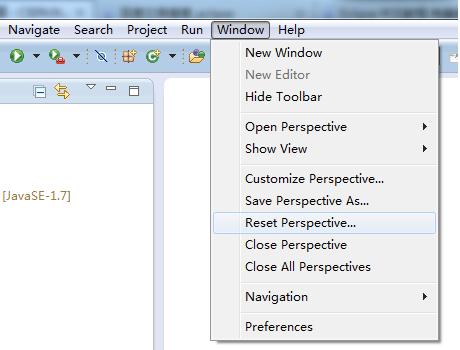在Eclipse中,有时候我们可能会不小心改变了视图的布局或者关闭了一些窗口,导致无法恢复到原来的视图,这时候,我们可以使用Eclipse提供的恢复功能来解决这个问题,下面将详细介绍如何在Eclipse中恢复原来的视图。
1、恢复默认视图布局
如果Eclipse的视图布局被改变,我们可以通过以下步骤来恢复默认的视图布局:
a. 打开Eclipse软件。
b. 点击菜单栏中的“Window”选项。
c. 在下拉菜单中选择“Reset Perspective”。
d. 在弹出的对话框中,选择“Reset”按钮。
e. Eclipse将会恢复到默认的视图布局。
2、恢复关闭的窗口
如果在Eclipse中关闭了一些窗口,我们可以通过以下步骤来恢复这些窗口:
a. 打开Eclipse软件。
b. 点击菜单栏中的“Window”选项。
c. 在下拉菜单中选择“Show View”。
d. 在弹出的对话框中,选择需要恢复的窗口。
e. 点击“OK”按钮,Eclipse将会重新显示该窗口。
3、恢复工作空间
如果在Eclipse中保存了多个工作空间,我们可以通过以下步骤来恢复到之前的工作空间:
a. 打开Eclipse软件。
b. 点击菜单栏中的“File”选项。
c. 在下拉菜单中选择“Switch Workspace”。
d. 在弹出的对话框中,选择需要恢复的工作空间。
e. 点击“Switch”按钮,Eclipse将会切换到该工作空间。
4、恢复历史视图
如果在Eclipse中进行了一些操作,我们可以通过以下步骤来恢复到之前的历史视图:
a. 打开Eclipse软件。
b. 点击菜单栏中的“Window”选项。
c. 在下拉菜单中选择“Show View”。
d. 在弹出的对话框中,选择“History”。
e. 点击“OK”按钮,Eclipse将会显示历史视图。
5、恢复其他视图设置
除了上述方法外,我们还可以通过以下步骤来恢复其他的视图设置:
a. 打开Eclipse软件。
b. 点击菜单栏中的“Window”选项。
c. 在下拉菜单中选择“Preferences”。
d. 在弹出的对话框中,选择需要恢复的视图设置。
e. 根据需要进行相应的设置,然后点击“Apply and Close”按钮。
通过以上方法,我们可以在Eclipse中恢复原来的视图布局、关闭的窗口、工作空间和其他视图设置,这样,我们就可以更加高效地使用Eclipse进行开发工作了。
FAQs:
Q1: 如果Eclipse无法正常启动,如何恢复原来的视图?
A1: 如果Eclipse无法正常启动,可以尝试以下方法来恢复原来的视图:
a. 确保Eclipse的配置文件没有损坏,可以尝试删除工作空间目录下的.metadata文件夹,然后重新启动Eclipse。
b. 如果上述方法无效,可以尝试卸载Eclipse并重新安装最新版本的Eclipse软件。
c. 如果仍然无法解决问题,可以联系Eclipse官方支持团队获取进一步的帮助。
Q2: 如果Eclipse中的某个插件导致视图异常,如何恢复原来的视图?
A2: 如果Eclipse中的某个插件导致视图异常,可以尝试以下方法来恢复原来的视图:
a. 关闭Eclipse软件。
b. 删除工作空间目录下的.metadata文件夹和插件相关的文件夹(例如org.eclipse.mylyn)。
c. 重新启动Eclipse软件,Eclipse将会恢复到没有该插件的状态。
d. 如果需要重新添加该插件,可以在Eclipse的插件管理界面搜索并安装该插件。
在Eclipse中恢复原来的视图可以通过恢复默认视图布局、恢复关闭的窗口、恢复工作空间、恢复历史视图和其他视图设置等方法来实现,如果遇到无法启动或插件导致视图异常的情况,可以尝试删除相关文件或重新安装Eclipse软件来解决。